スポンサーリンク
Call of Duty(CoD)のバトロワ「Warzone(ウォーゾーン)」がリリースされ、PlayStation4版を無料ダウンロードするユーザーが増えています。
しかし、ウォーゾーンをインストールして初期設定を終えてみても、「「Warzone」には鍵マークが表示されてしまいプレイできない状態で、左上には「ステータス:オフライン」、右上にも「インストールの進行状況:0%」と表示されてしまい、ウォーゾーンが全くプレイできない状態になってしまい、困ってしまうというユーザーが多数発生している模様です。
こちらの問題についての説明を紹介します。
目次
スポンサーリンク
関連:インストールからチュートリアル開始までの手順
PlayStation 4版の「CoD: Warzone」の無料ダウンロード・インストール・ACTIVISIONアカウント作成などの流れについてはこちらを参考にしてください:「PlayStation4版「CoD: Warzone」の無料ダウンロード方法・インストール方法」
「インストールの進行状況」が0%のまま進まない
PS Storeから「コール オブ デューティ ウォーゾーン(CoD: Warzone)」をダウンロード・インストールして初期設定を終えると、ゲーム選択の画面が開きます。
そこにはまず大きく「キャンペーン・マルチプレイヤー・CO-OP Warzoneで使用できる17人のオペレーターにもアクセス可能」と表示されています。
そしてこの画面では左から、「Call of Duty Modern Warfare(最初に開いている画面)」、「Call of Duty Warzone」、「Call of Duty Store」と並んでいるのですが、この画面の右上には同時に、「インストールの進行状況: 0%」と表示されるものの、一切この「0%」から数字が進みません。
「ステータス: オフライン」表示がオンラインにならない
また、左上にには「ステータス: オフライン」と表示されており、PlayStation 4自体はインターネットに繋がっているものの、オンラインになってくれません。
ウォーゾーンをプレイできない・選択できない・鍵表示になる
そしてそれらのインストールが進まないことやオフラインであることの影響からか、「Call of Duty Warzone」にカーソルを合わせてみても、ゲームを開始することができません。
Warzoneには南京錠マークが表示されており、ゲーム開始を選択できていないような状態です。
ダウンロードが終わっていない
なぜこのような「インストールが0%から進まない」状態になってしまうのか、ここで一つポイントなのが、ダウンロードの進行状況です。
PS Storeから「コール オブ デューティ ウォーゾーン」を選択してダウンロードを開始すると、最初に「21GB」のダウンロードが開始され、そのダウンロードが終わると、「ウォーゾーン」を起動することができて、この「インストールの進行状況: 0%」の画面を開くことができます。
しかし実は、この時点でダウンロードが完了した21GBはほんの一部に過ぎず、ゲームをプレイするには100GBのダウンロードが必要です。
つまり、「インストールの進行状況」とはいうものの、まだダウンロードが完全には完了していない状態の可能性があります。
ダウンロードの進行状況を確認する
しかしこの画面にそのダウンロードの進行状況は表示されないため、一度コントローラーの「PS」ボタンを押してPlayStation 4のホーム画面に戻ってから、「お知らせ」を開いてみてください。
するとそこに、「ダウンロードリスト」と表示され、「Call of Duty: Modern Warfare」が引き続きダウンロード状態であり、総ダウンロードサイズ100.983 GBを時間をかけてダウンロードしている様子を確認することができました。
すぐ下に、確かに「Call of Duty: Modern Warfare(アイコン画像にはWARZONEの表示)」が「使えるようになりました」と表示されているのですが、実際のところはまだ必要なダウンロードが続いている、という点も、このお知らせで確認することができます。
ダウンロードの完了を待つ
したがって、Warzoneをプレイするにあたっては、ひとまずこの100GBのゲームデータがすべてダウンロードされるのを待つようにしてみてください。
ダウンロード完了後も「インストールの進行状況: 0%」の場合は
ダウンロード完了を待つために数時間放置した後、ダウンロードが完了しても「インストールの進行状況: 0%」のまま変わらない場合には、「コール オブ デューティ ウォーゾーン」を一度終了してから、再起動してみてください。
すると再起動前とは異なり、HDD読み込み画面の表示後、「ACTIVISIONアカウントでプレイ」画面が表示されます。
関連
スポンサーリンク
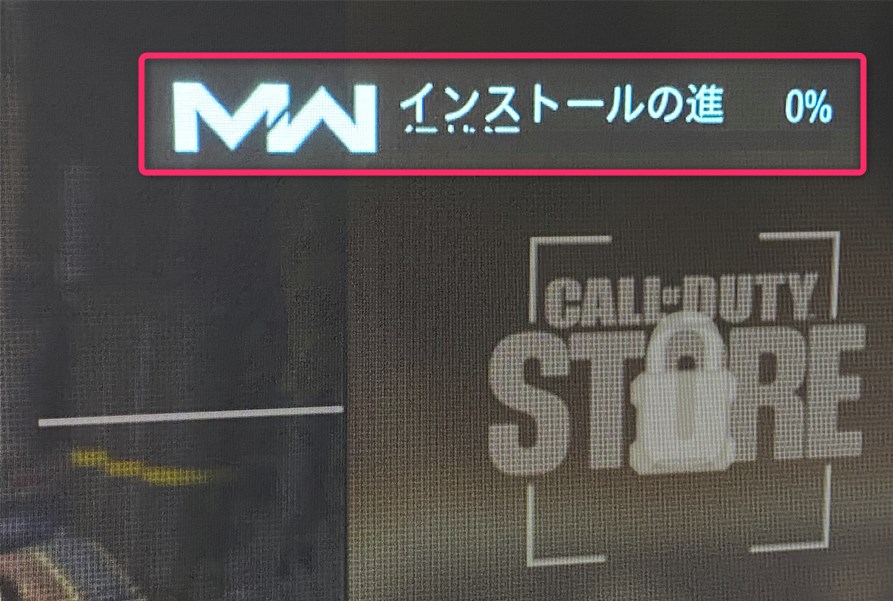
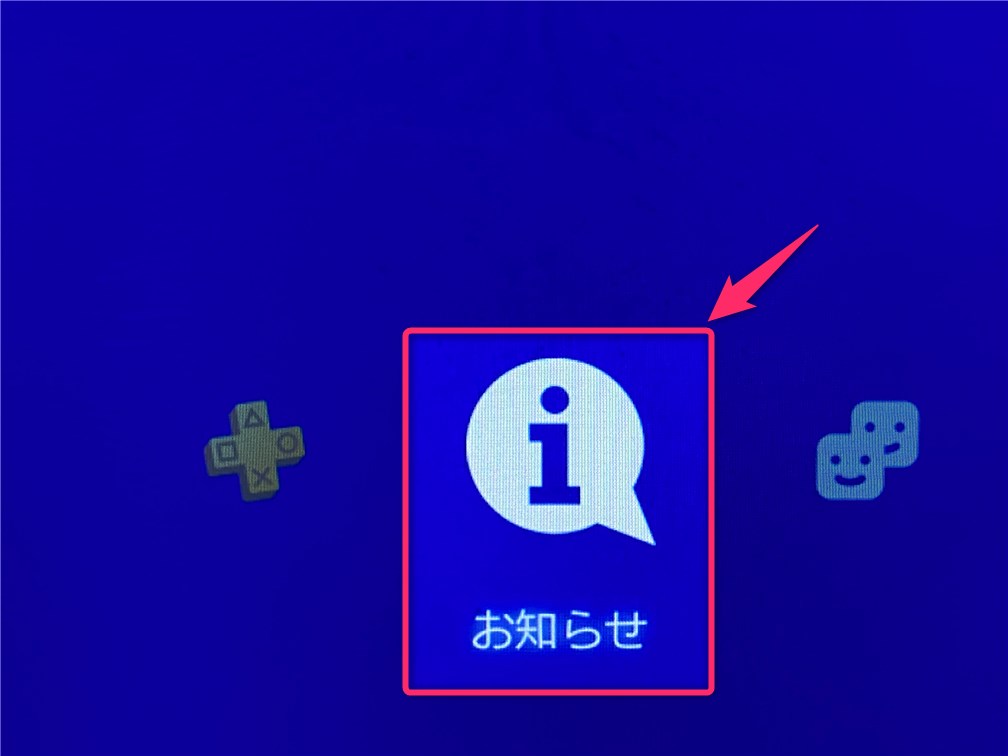
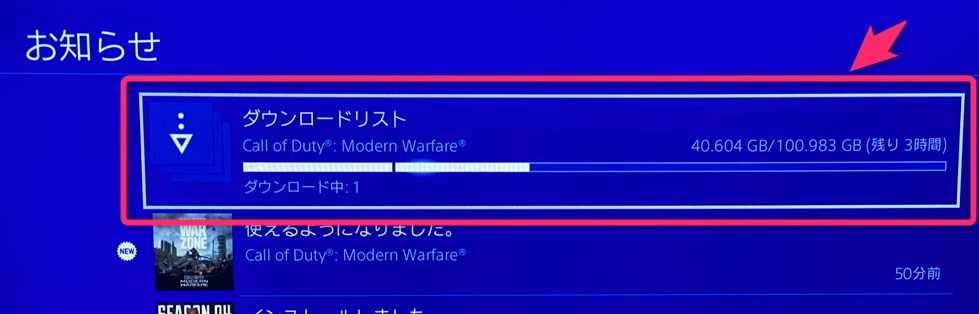
スポンサーリンク